【Python】Beautiful Soup を使ってスクレイピングする方法。
公開日:
:
最終更新日:2020/04/19
Python Beautiful Soup, tree, wget, スクレイピング
Beautiful Soup は、シンプルでわかりやすい API でデータを抜き出せる Python のライブラリです。
Contents
Beautiful Soup のインストール
Beautiful Soup を pip でインストールします。
|
1 |
# pip install beautifulsoup4 |
インストールは正常に完了したのですが、以下のようなメッセージが表示されたので、pip を upgrade しました。
You are using pip version 8.1.1, however version 18.1 is available.
You should consider upgrading via the ‘pip install –upgrade pip‘ command.
|
1 |
# pip install --upgrade pip |
pip のバージョンが 18.1 になりました。
wget でファイルを取得
スクレイピングするためのファイルを wget コマンドで取得します。
|
1 2 3 4 5 6 7 8 9 |
# -r, --recursive:リンクをたどって再帰的にダウンロードする。 # --no-parent:親ディレクトリをクロールしない。 # -l, --level:リンクをたどる深さを制限する。 # --restrict-file-names=nocontrol:URLに日本語が含まれる場合に、日本語のファイル名で保存する。 # wget -r --no-parent -w 1 -l 1 --restrict-file-names=nocontrol https://gihyo.jp/ |
取得したファイル一覧を tree コマンドで確認します。
|
1 |
$ tree gihyo.jp |
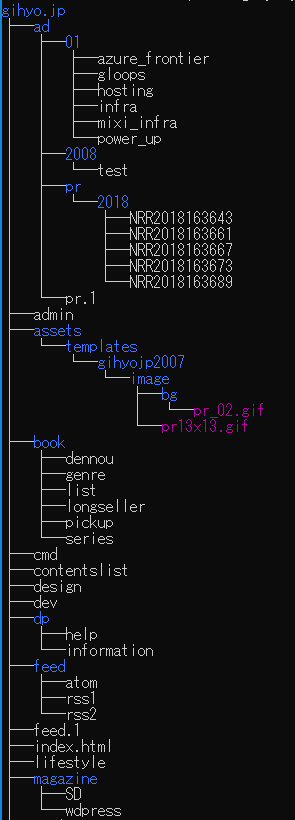
Requests で HTMLを取得する
先ほどは、wget で HTML ファイルを取得しましたが、Python ライブラリの requests を用いてもデータを取得することができます。
以下のように URL を指定します。HTTP に関する情報も取得できるようなので、コードとコメントで出力結果を載せておきます。
|
1 2 3 4 5 6 7 8 9 10 11 12 13 14 15 16 17 18 |
url = 'https://en.wikipedia.org/wiki/index.php' + \ '?title=List_of_Game_of_Thrones_episodes&oldid=802553687' r = requests.get(url) # サーバーから返されたHTTP ステータスコード print(r.status_code) # 200 # テキストのステータスメッセージ print(r.reason) # OK # HTTPレスポンスヘッダー print(r.headers) # HTTPリクエストヘッダー print(r.request.headers) |
Beautiful Soup4 でスクレイピングする
先ほどダウンロードしたファイルの中から、index.html に含まれるリンクのURLとテキストを表示してみます。
以下のような python のコードを実行します。
|
1 2 3 4 5 6 7 8 9 10 11 |
# coding:utf-8 from bs4 import BeautifulSoup with open('./gihyo.jp/index.html') as f: soup = BeautifulSoup(f, 'html.parser') for a in soup.find_all('a'): # href 属性と、リンクのテキストを取得 print(a.get('href'), a.text) |
WikiPedia のページをスクレイピング
実際に、上の requests で取得した wikipedia のページに対して、どのような情報が取れるか確認しました。コメントで説明と出力結果を載せておきます。
|
1 2 3 4 5 6 7 8 9 10 11 12 13 14 15 16 17 18 19 20 21 22 23 24 25 26 |
html_contents = r.text html_soup = BeautifulSoup(html_contents, 'html.parser') # 最初の<h1>タグを検索する first_h1 = html_soup.find('h1')print(first_h1) # <h1 class="firstHeading" id="firstHeading" lang="ja">globe</h1> print(first_h1.name) # h1 # contents -> タグの子要素をリストで取得 print(first_h1.contents) # ['globe'] # text -> タグの子要素を単純なテキストとして取得 print(first_h1.text) print(first_h1.get_text()) # globe print(first_h1.attrs) # {'id': 'firstHeading', 'class': ['firstHeading'], 'lang': 'ja'} print(first_h1.attrs['id']) print(first_h1['id']) print(first_h1.get('id')) # firstHeading |
あと、find や find_all を入れ子で使う場合は、値が取れない箇所があるとエラーになってしまうので注意が必要かと思いました(実際にそこでハマってしまいました)。
関連記事
-

-
【Pandas】 DataFrame の行を抽出する方法【Python】
今回は、Python の Pandas で、DataFrame 型の行を抽出する方法を紹介します。
-

-
【Spyder】引数のあるスクリプトを実行する方法。
Python の統合開発環境(IDE)である Spyder では、簡単にスクリプトを実行できます。
-

-
【Python】漢字を分解するライブラリを使ってみた【部首分解】
Python で漢字を部首やさらに細かい部分に分解してくれるライブラリがあったので使ってみました。
-

-
【matplotlib】 Python で折れ線グラフを描く方法。
今回は、Python の matplotlib というライブラリを使って簡単に折れ線グラフを描く方法
-

-
【Python】Wikipedia のデータセットを取得し、文章を抽出する方法。
Wikipedia のデータセットを取得し、Python のライブラリを用いて文章を抽出する方法を紹
-

-
python 2.7 を Windows 64bit OS にインストールした。
python 2.7 を Windows にインストールしたときのメモです。 Python に
-

-
【matplotlib】 Python でヒストグラムの横軸と棒(ビン)の数を調整する方法。
Python の matplotlib を使ってヒストグラムを描画し、横軸の目盛りと棒(ビン)がそろ
-

-
【Python】 DataFrame の特定の列で出現回数をカウントして降順でソートする方法。
Python で DataFrame 型の特定の列を指定して、対象列の文字列の出現回数をカウントして
-

-
【Python】時系列データ(為替データ)をグラフ表示してみた。
今回は、pandas・matplotlib ライブラリを使って、時系列データ(為替データ)をグラフ表
-

-
【Linux】 ローカルに Python をインストールする方法。
今回は、Linux サーバに、root 権限なしで、ローカルに Python をインストールした方法






















